Aquí encontrarás los datos necesarios para modificar y actualizar la información de perfil desde la aplicación móvil Saeko o Portal Alumno, permitiendo a los usuarios mantener sus datos personales y detalles relevantes actualizados.
Es importante tener en cuenta que solo podrás editar o agregar datos que hayan sido habilitados por tu institución. Por lo tanto, algunos rubros pueden estar restringidos y no serán modificables desde la aplicación.
Portal Alumno
- Al ingresar a tu Portal Alumno podrás visualizar la siguiente interfaz.
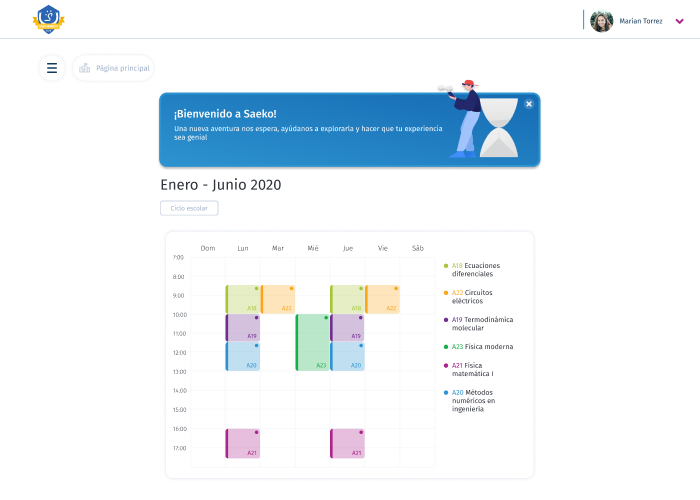
- En la parte superior derecha de la página principal encontrarás tu foto y nombre completo
 . Da sobre el icono de flecha para ver las opciones:
. Da sobre el icono de flecha para ver las opciones: 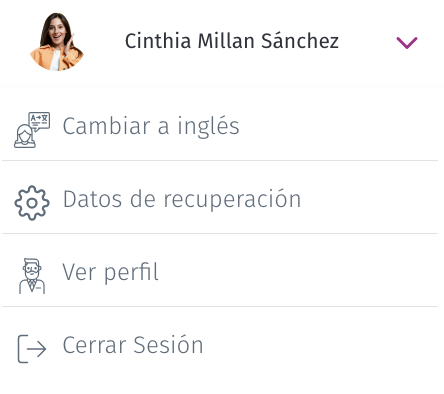
- Da clic en Mi perfil encontrarás nombre (s) y apellidos completos, correo electrónico institucional, Estado, Escuela y tu foto de perfil que es la que aparecerá en tu credencial.
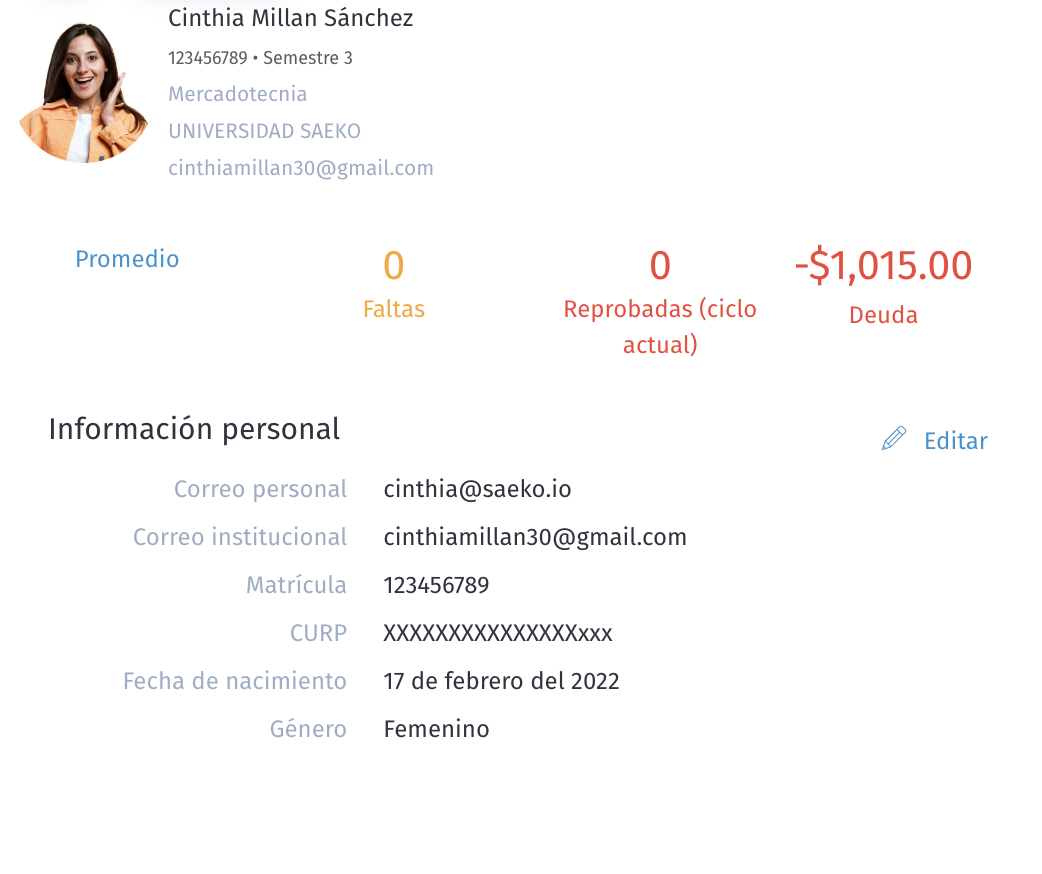
- Si tu escuela permite que puedas actualizar tus datos podrás modificar la información pero únicamente los datos que haya definido tu escuela. Para ello, da clic en
 y se habilita el formulario para que puedas hacer los cambios pertinentes. Los datos que puedes cambiar son:
y se habilita el formulario para que puedas hacer los cambios pertinentes. Los datos que puedes cambiar son:
- Fotografía. Para subir una nueva foto haz clic en
 para tomar una foto directamente con la cámara de tu ordenador (se sugiere tener una buena resolución para que no salga pixeleada, borrosa etc) o da clic en
para tomar una foto directamente con la cámara de tu ordenador (se sugiere tener una buena resolución para que no salga pixeleada, borrosa etc) o da clic en  , elige la foto correspondiente de tu ordenador ya sea imagen en formato png o jpg.
, elige la foto correspondiente de tu ordenador ya sea imagen en formato png o jpg. - Para los siguientes datos podrás dar clic en
 según sea el caso, si alguno se encuentra deshabilitado se mostrará la leyenda de
según sea el caso, si alguno se encuentra deshabilitado se mostrará la leyenda de
- Datos personales: Nombre, Apellido paterno, Apellido materno, Nombre preferido, Tipo sanguíneo, Fecha de nacimiento, CURP, Género, Lugar de nacimiento, Estado civil, Correo electrónico personal
- Direcciones
- Teléfonos
- Detalles Médicos
- Escuelas de procedencia
- Ocupaciones
- Tutor o Jefe de familia y familiares
- Datos adicionales
Saeko App
- Abre la aplicación Saeko en tu dispositivo móvil.
- Una vez dentro, busca y selecciona la opción Perfil.
- Pulsa el ícono de configuración
 . Este ícono se encuentra en la esquina superior derecha de la pantalla.
. Este ícono se encuentra en la esquina superior derecha de la pantalla.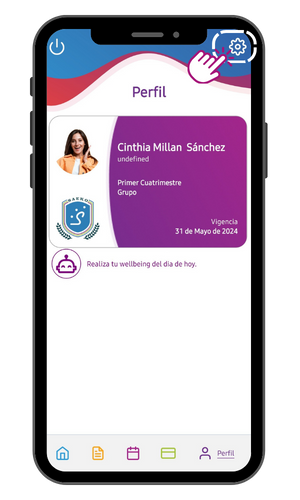
-
Posteriormente, selecciona la opción Información.
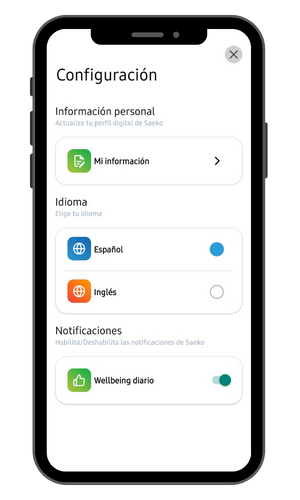
-
Encontrarás diferentes rubros que pueden ser modificados. Estos rubros pueden incluir datos personales, números de teléfono, detalles médicos, entre otros.
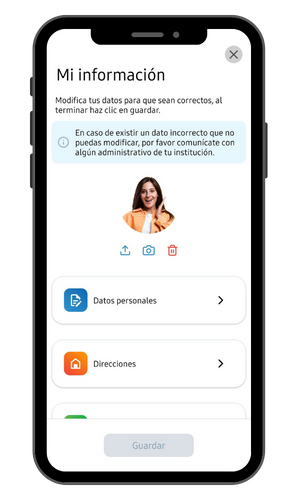
-
Selecciona el cual deseas modificar o actualizar y completa los datos necesarios según las instrucciones proporcionadas.
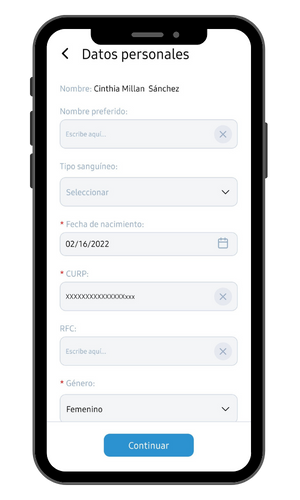
-
Una vez que hayas completado la modificación de los datos, pulsa el botón de
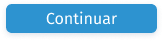 asegúrate de guardar los cambios realizados
asegúrate de guardar los cambios realizados
Nota: si alguno de tus datos que aparecen aquí no son correctos y tu escuela no permite que edites la sección, te sugerimos ponerte en contacto directamente con personal administrativo para que lo corrijan.

